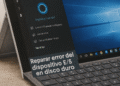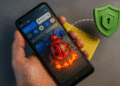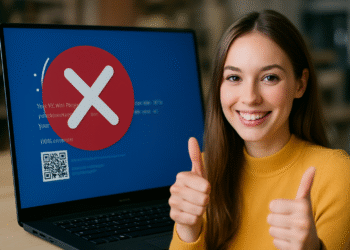Windows 11 でコマンド プロンプトを無効にする方法🚫 今すぐ PC を保護しましょう!
管理者権限で実行すると、コマンド プロンプトは重要なシステム ファイルを変更し、元に戻せない変更を加える可能性があります。したがって、他の家族や同僚がコンピューターを使用している場合は、コマンド プロンプトを永続的に無効にすることをお勧めします。 🚫
Mantener deshabilitado el コマンドプロンプト es una excelente idea para evitar cambios no deseados en el sistema. Esto también evitará que aplicaciones maliciosas puedan utilizar el CMD. A continuación, te mostramos las dos mejores maneras de コマンドプロンプトを無効にする Windows 11で。💻✨
Windows 11でコマンドプロンプトを無効にする - グループポリシーエディターを使用する
El Editor de directivas de grupo es la herramienta que necesitarás para desactivar el Símbolo del sistema en Windows 11. Este editor te permite configurar diversas opciones de Windows. Aquí te explicamos cómo deshabilitar el Windowsのコマンドプロンプト 11. 📑
1.「Windows 11 検索」をクリックし、「Windows 11 検索」と入力します。 ローカル グループ ポリシー エディター.
2. 開く グループポリシーの編集 リストから。

3. グループ ポリシー エディターが開いたら、次のパスに移動します。
ユーザーの構成 > 管理用テンプレート > システム

4. 右側で、 コマンドプロンプトへのアクセスを禁止するポリシー.

5. 表示されるウィンドウで、 有効

6. オプションのドロップダウンメニューをクリックして、 うん.

7. 変更を適用するには、ボタンをクリックします 適用する そしてそして わかりました.
8. 変更を元に戻すには、 設定されていません ステップ5でボタンをクリックする わかりました.

変更を行った後、ローカル グループ ポリシー エディターを閉じて、コンピューターを再起動します。再起動すると、コマンド プロンプトに再度アクセスできなくなります。 ⚠️
Windows 11でCMDを無効にする – Windowsレジストリエディター
Windows 11 レジストリ ファイルを編集して、コマンド プロンプトを無効にすることもできます。これにより、アプリケーションを含むすべてのユーザーがコマンド プロンプトを使用できなくなります。必要なことは次のとおりです。 🔍
1. キーボードのWindowsキー+Rキーを押して、 実行ダイアログウィンドウ.

2. 実行ウィンドウが開いたら、次のように入力します。 登録編集 を押して 入力。

3. Windows 11 コンピューターでレジストリ エディターが開きます。次のパスに移動します:
HKEY_CURRENT_USER\Software\Policies\Microsoft\Windows

4. 左側のWindowsキーを右クリックし、 新規 > キー.

5. 新しいキーに名前を付ける システム.

6. システムキーを右クリックして 新規 > DWORD (32ビット) 値.

7. 新しいDWORD値に名前を付けます 無効CMD。値データフィールドに入力します 2 そしてボタンをクリックしてください わかりました.

8. 次に、コンピューターを再起動します。再起動後、コマンドプロンプトを開きます。 CMD が無効になっていることを示すメッセージが表示されます。 📴

9. CMDを再度有効にしたい場合は、 無効CMD で 0 その中で ステップ7。 🔄

Windows 11 にコマンド プロンプトが表示されるのはなぜですか?
Windows 11 でコマンド プロンプトが頻繁に表示されることは珍しくありません。この問題は通常、起動時にコマンド プロンプトを強制的に開くオペレーティング システムのバグや不具合によって発生します。 😕
この問題を解決するには、Windows 11 コンピューターに保留中の更新プログラムをすべてインストールする必要があります。起動時にコマンド プロンプトが引き続き表示される場合は、隠れたマルウェアをチェックして削除する必要があります。 🔍
とはいえ、 ウィンドウズセキュリティ es efectiva para bloquear archivos maliciosos, aún se recomienda utilizar programas antimalware de pago en tu PC. La mejor opción es マルウェアバイトは、Windows 11 コンピューターに隠れたマルウェア、ウイルス、アドウェア、PUP をスキャンして検出できます。 🛡️
コマンド プロンプトは Windows 11 にとって便利なツールですが、他のユーザーがデバイスにアクセスできる場合は無効にすることをお勧めします。変更を元に戻して、コンピューターまたはラップトップでコマンド プロンプトを再度有効にすることができます。いずれかの手順で行き詰まり、CMD を無効にできない場合は、コメントでお知らせください。 💬